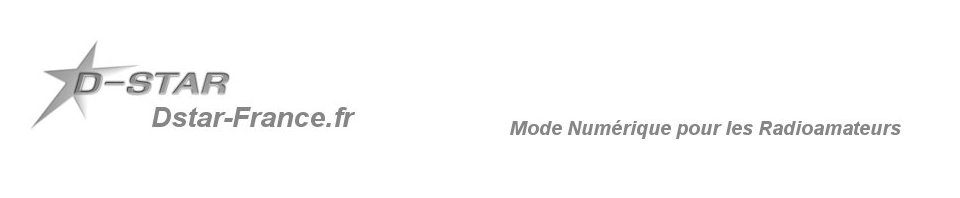Voici les commandes pour installer votre relais D-Star sur un Raspberry Pi
Voici les commandes pour installer votre relais D-Star sur un Raspberry Pi
sudo curl http://repo1.ham-digital.net/raspbian/opendv.list -o /etc/apt/sources.list.d/opendv.list cd /tmp wget http://repo1.ham-digital.net/debian/dl5di.pk sudo apt-key add dl5di.pk sudo apt-get update sudo apt-get install dstarrepeater
Voici les réponses aux questions posées pour la configuration
Il faudra bien-sur remplacer Fxxxx par votre indicatif personnel ou un indicatif de relais
Souhaitez-vous continuer [O/n] ? O Faut-il installer ces paquets sans vérification (o/N) ? o Entrez le nouveau mot de passe UNIX :
Ici vous devez choisir un mot de passe pour le nouvel utilisateur qui va être créé pour le fonctionnement du programme
et pour vérifier la saisie vous devez le retaper:
Retapez le nouveau mot de passe UNIX : Do you want to install ircddbgateway first and stop configuration now? [Y/n] > Y
Attendre l’arrêt du script puis:
sudo apt-get install ircddbgateway Faut-il installer ces paquets sans vérification (o/N) ? O *** opendv.list (Y/I/N/O/D/Z) [défaut=N] ? N
puis le menu de configuration s’affiche. Vous sélectionnez le 1 pour choisir la langue, 3 pour le français
Le menu de configuration s’affiche à nouveau, on peut commencer la config avec le menu 2
gatewayCallsign [] > Fxxxx (Mettre votre indicatif personnel ou celui du relais) latitude [] > (Mettre les coordonnées du relais en décimal) longitude [] > description1 [] > Relais D-Star description2 [] > (Appuyez sur la touche Entrée) url [http://status.ircddb.net/qam.php?call=Fxxxx] > (Appuyez sur la touche Entrée) Icom_RP2C [] > 0 ICOM Reset [0] > 0 HB-Repeater [0] > 1 hbAddress [127.0.0.1] > (Appuyez sur Entrée, on ne change pas la valeur) hbPort [20010] > (Appuyez sur la touche Entrée) *** Configuration of the Repeater Modules. (0-4) [0] > 1 repeaterCall1 [] > (Appuyez sur la touche Entrée) repeaterBand1 [] > C (C si vous etes en VHF, B si vous êtes en UHF) repeaterType1 [0] > 0
Après cette étape, la configuration de dstarrepeater s’affiche.
callsign [Fxxxx C] > (Appuyez sur la touche Entrée) gateway [Fxxxx] > (Appuyez sur la touche Entrée) mode [0] > 0 (valeur en fonction de votre configuration) ack [1] > (Appuyez sur la touche Entrée) restriction [0] > (Appuyez sur la touche Entrée) rpt1Validation [1] > 1 dtmfBlanking [1] > 1 errorReply [0] > 1 repeaterAddress1 [127.0.0.1] > (Appuyez sur la touche Entrée) repeaterPort1 [20011] > (Appuyez sur la touche Entrée) frequency1 [0.0000] > (à completer) offset1 [0.0000] > rangeKms1 [0.0000] > agl1 [0.000] > reflector1 [] > DCS033 B (réflecteur par défaut) atStartup1 [0] > 1 reconnect1 [0] > ExtraOptions [0] > (Appuyez sur la touche Entrée) ircddbEnabled [1] > 0
Dans le cas d’un relais qui est inscrit sur ircddb, pour ircddbEnabled mettre 1, choisissez votre serveur en fonction de votre région, saisissez votre login et votre mot de passe ircddb
aprsEnabled [1] > (Appuyez sur la touche Entrée)
aprsHostname [euro.aprs2.net] > (Appuyez sur la touche Entrée)
aprsPort [14580] > (Appuyez sur la touche Entrée)
ccsEnabled [1] > (Appuyez sur la touche Entrée)
ccsHost [] > CCS004 (Vous pouvez choisir un autre serveur CCS)
dextraEnabled [1] > (Appuyez sur la touche Entrée)
dextraMaxDongles [3] > (Appuyez sur la touche Entrée)
dplusEnabled [0] > 1 (Mettre 1 si vous êtes enregistré sur US-TRUST)
dplusMaxDongles [3] > (Appuyez sur la touche Entrée)
dplusLogin [] > Fxxxx
dcsEnabled [1] > (Appuyez sur la touche Entrée)
*** STARnet Server setup
(0-5) [0] > (Appuyez sur la touche Entrée)
remoteEnabled [0] > (Appuyez sur la touche Entrée)
infoEnabled [1] > (Appuyez sur la touche Entrée)
echoEnabled [1] > (Appuyez sur la touche Entrée)
logEnabled [0] >1 (Mettre 1 si vous utilisez l'afficheur avec mon programme python
ou un Dashboard)
dratsEnabled [0] > (Appuyez sur la touche Entrée)
dtmfEnabled [1] > (Appuyez sur la touche Entrée)
timeserver [0] > 1
sendC [0] > 1
language [0] > 6
interval [0] > 2
faire 20 et 22 pour lancer le logiciel au démarrage puis 99 pour sortir et attendre la fin du script (quelques secondes)
Suite, Étape 3…